


اگر از افرادی هستید که وب گردی کار اساسی شماست و شب و روز در حال سر زدن به سایت های مختلف هستید توصیه ما این است که تمام این مقاله را حفظ کنید و یاد بگیرید زیرا بسیار بسیار برای شما کارامد است.
این ترفند ها در واقع راه های میانبر برای دست یافتن به محتویات سایت هاست و به بهبود تلاش شما برای دستیابی به محتویات سایت ها کمک می کند.
ترفند اول:
اگر وارد سایتی شده اید که تمایل شدیدی به دیدن عکس های آن دارید اما نمی توانید عکس را ببینید یا به عبارت دیگر عکس مورد نظر به صورت مربعی که در آن ضربدر قرمزی قرار گرفته مشاهده می شود.برای این کار اغلب راست کلیک کرده و گزینه show pic را کلیک میکنند که 90درصد بی فایده است اما راه حل جالب آن:
بر روی آیکون عکس راست کلیک کنید و بعد properties را انتخاب کنید. در این کادر محاوره ای مشاهده شده کافی است آدرس جلوی URL را در قسمت adressصفحه جستجو گر های خود بنویسید و دکمه enterرا بفشارید.
در این صورت عکس قابل مشاهده است. اما اگر قابل مشاهده نبود دیگر نمی شود کاری کرد چون صد در صد لینک عکس دارای مشکل شده است.
ترفند دوم:
اگر وارد یک سایت شلوغ شدید که شاید دقایق زیادی طول بکشد تا صفحه اصلی آن load شود و تنها چند مربع و….در اطراف سایت مشاهده میکنید و شدیدا میخواهید مطالب سایت و موضوعات آن را ببینید و بخوانید فورا به اطراف سایت نگاه کنید و به دنبال کلمه Site Mapبگردید. در صورتی که این عبارت را پیدا کردید با باز کردن آن می توانید لیستی از لینک ها و موضوعات سایت را مشاهده کنید اما اگر همچین دکمه ای نیافتید…..صبر کنید تا صفحه کاملا load شود.(به همین سادگی!!)
ترفند سوم:
وقتی می خواهید بدانید آیا کلمه مورد نظر شما در سایت وجود دارد یا نه ؟ و سایت امکان جستجوی کلمه و… را برای کاربران خود تدارک ندیده تنها کاری که می توانید کنید این است که:
در مرورگر Internet Explorer خود از نوار منو گزینه view را انتخاب کنید و سپس find را انتخاب کنید. در صفحه باز شده عبارت مورد نظر را تایپ و find را کلیک کنید. با انجام این کار به راحتی کلمه مورد نظر در صفحه های لایت شده و برای شما قابل رؤیت می باشد حال اگه پشت سر هم FIND را بزنید قطعا در صورت وجود کلمه های دیگر در ادامه آن ها هم های لایت می شوند.
ترفند چهارم:
میخواهیم ببینیم که آیا کلمه مورد نظر اصلا در کل سایت مورد نظر وجود دارد یا نه؟
برای این کار از دو جستجوگر GOOGLE و Alta Vista برای ترفند استفاده می کنیم:
برای google:
مثلا می خواهیم بدانیم در یک سایت کسی به نام Zahra مطلبی نوشته یا نه؟ یا اصلا این کلمه در سایت وجود دارد یا نه؟:
در قسمت جستجوگر گوگل نام سایت و نام مورد جستجو را با یک فاصله به صورت زیر تایپ کرده:
zahra www.example.com و در نهایت دکمه enter را می فشاریم حال جستجو گر تمامی صفحاتی از سایت مورد نظر که در آن این کلمه وجود دارد را نشان می دهد.
برای جستجو گر Alta Vista در جعبه جستجو همانند گوگل عمل ی کنید با این تفاوت که به جای فاصله از علامت + استفاده می کنید:
به این فرم: +zahra www.example.com
نهایتا دکمه enter را بزنید و نتایج را مشاهده کنید.
ترفند پنجم:
گاهی اوقات طراحان سایت ها برای سایت ها انیمیشن ها و…را طراحی می کنند(به این صفحه intro می گویند) که برای ورود به سایت باید حتما از آن عبور کنید اگر حوصله ندارید تا انتهای load شدن این صفحه منتظر بمانید فورا در صفحه به دنبال کلمه skipintro بگردید و در صورت یافتن آن را کلیک کنید تا از این صفحه به صفحه اول بروید اگر نبود مجبورید یک بار هم که شده این مبارک صفحه را تحمل کنید و بلافاصله وقتی به صفحه اول سایت برخوردید آدرس آن را یاد داشت کرده و برای بار های بعد از طریق تایپ آدرس در قسمت adress سایت بلافاصله بدون تحمل intro وارد صفحه اول شوید.
ترفند ششم:
گاهی به سایت هایی بر می خوریم که مقالات آنها در بیش از یک صفحه قرار گرفته (گاهی حتی با وجود اینکه مقالات کمحجم اند و طولانی نیستند به اینچنین مواردی برای مقالات رو برو می شویم) که خواندن و پرینت گرفتن آنها مشکل است (طراحان سایت این کار را فقط برای این انجام می دهند که بتوانند تبلیغات سایت را بالاتر ببرند و خواننده مجبور باشد تمام تبلیغات را مشاهده کند.)
راه حل این مشکل:
در صورت وجود چنین مقالاتی ابتدا به ابتدا و انتهای لیست مقالات بروید و کلمه printer friendly را پیدا کنید (این عبارت یا در اول لیست مقالات چنین سایتهایی قرار می گیرد یا در انتهای آن) با کلیک بر این دکمه تمام مقاله در یک صفحه ظاهر می شود و شما به راحتی می توانید هم از آن پرینت بگیرید و هم می توانید آن را ذخیره کنید.
ترفند هفتم:
گاهی در ابتدای ورود به سایت ها از شما ایمیل میخواهند برای اینکه در آینده تبلیغات خود را به ایمیل شما ارسال کنند برای رهایی از چنگال این تبلیغات و دست یافتن به محتوای سایت کافیست که یک ایمیل نامعتبر مثل salam@byebye.com را به جای آدرس ایمیل خود به آنها بدهید. بسیاری از سایت ها قابلیت تشخیص آدرس ایمیل معتبر از غیرمعتبر را ندارند.
ترفند هشتم:
وقتی رنگ نوشته های سایت مطابق میل شما نیست یا متن سایت خوانا نیست کار های زیر را انجام دهید:
به view بروید:
به گزینه Internet Option بروید.
در صفحه ای که بازمی شود بر روی دکمه color در انتهای صفحه مراجعه کنید.
و از کنار عبارت use windows color تیک را بردارید و سپس رنگ نوشته های text نوشته ها و پس زمینه background را مطابق میل خود تغییر دهید با این کار رنگ نوشته و پس زمینه مطابق میل شما تغییر میکند
نکته: توجه داشته باشید که کل رنگ نوشته های سایت ها تغییر می کنند و اگر حالات گفته شده را به حالت اول بازگردانید می توانید رنگ اصلی سایت ها را مشاهده کنید.

اگر از افرادی هستید که وب گردی کار اساسی شماست و شب و روز در حال سر زدن به سایت های مختلف هستید توصیه ما این است که تمام این مقاله را حفظ کنید و یاد بگیرید زیرا بسیار بسیار برای شما کارامد است.
این ترفند ها در واقع راه های میانبر برای دست یافتن به محتویات سایت هاست و به بهبود تلاش شما برای دستیابی به محتویات سایت ها کمک می کند.
ترفند اول:
اگر وارد سایتی شده اید که تمایل شدیدی به دیدن عکس های آن دارید اما نمی توانید عکس را ببینید یا به عبارت دیگر عکس مورد نظر به صورت مربعی که در آن ضربدر قرمزی قرار گرفته مشاهده می شود.برای این کار اغلب راست کلیک کرده و گزینه show pic را کلیک میکنند که 90درصد بی فایده است اما راه حل جالب آن:
بر روی آیکون عکس راست کلیک کنید و بعد properties را انتخاب کنید. در این کادر محاوره ای مشاهده شده کافی است آدرس جلوی URL را در قسمت adressصفحه جستجو گر های خود بنویسید و دکمه enterرا بفشارید.
در این صورت عکس قابل مشاهده است. اما اگر قابل مشاهده نبود دیگر نمی شود کاری کرد چون صد در صد لینک عکس دارای مشکل شده است.
ترفند دوم:
اگر وارد یک سایت شلوغ شدید که شاید دقایق زیادی طول بکشد تا صفحه اصلی آن load شود و تنها چند مربع و….در اطراف سایت مشاهده میکنید و شدیدا میخواهید مطالب سایت و موضوعات آن را ببینید و بخوانید فورا به اطراف سایت نگاه کنید و به دنبال کلمه Site Mapبگردید. در صورتی که این عبارت را پیدا کردید با باز کردن آن می توانید لیستی از لینک ها و موضوعات سایت را مشاهده کنید اما اگر همچین دکمه ای نیافتید…..صبر کنید تا صفحه کاملا load شود.(به همین سادگی!!)
ترفند سوم:
وقتی می خواهید بدانید آیا کلمه مورد نظر شما در سایت وجود دارد یا نه ؟ و سایت امکان جستجوی کلمه و… را برای کاربران خود تدارک ندیده تنها کاری که می توانید کنید این است که:
در مرورگر Internet Explorer خود از نوار منو گزینه view را انتخاب کنید و سپس find را انتخاب کنید. در صفحه باز شده عبارت مورد نظر را تایپ و find را کلیک کنید. با انجام این کار به راحتی کلمه مورد نظر در صفحه های لایت شده و برای شما قابل رؤیت می باشد حال اگه پشت سر هم FIND را بزنید قطعا در صورت وجود کلمه های دیگر در ادامه آن ها هم های لایت می شوند.
ترفند چهارم:
میخواهیم ببینیم که آیا کلمه مورد نظر اصلا در کل سایت مورد نظر وجود دارد یا نه؟
برای این کار از دو جستجوگر GOOGLE و Alta Vista برای ترفند استفاده می کنیم:
برای google:
مثلا می خواهیم بدانیم در یک سایت کسی به نام Zahra مطلبی نوشته یا نه؟ یا اصلا این کلمه در سایت وجود دارد یا نه؟:
در قسمت جستجوگر گوگل نام سایت و نام مورد جستجو را با یک فاصله به صورت زیر تایپ کرده:
zahra www.example.com و در نهایت دکمه enter را می فشاریم حال جستجو گر تمامی صفحاتی از سایت مورد نظر که در آن این کلمه وجود دارد را نشان می دهد.
برای جستجو گر Alta Vista در جعبه جستجو همانند گوگل عمل ی کنید با این تفاوت که به جای فاصله از علامت + استفاده می کنید:
به این فرم: +zahra www.example.com
نهایتا دکمه enter را بزنید و نتایج را مشاهده کنید.
ترفند پنجم:
گاهی اوقات طراحان سایت ها برای سایت ها انیمیشن ها و…را طراحی می کنند(به این صفحه intro می گویند) که برای ورود به سایت باید حتما از آن عبور کنید اگر حوصله ندارید تا انتهای load شدن این صفحه منتظر بمانید فورا در صفحه به دنبال کلمه skipintro بگردید و در صورت یافتن آن را کلیک کنید تا از این صفحه به صفحه اول بروید اگر نبود مجبورید یک بار هم که شده این مبارک صفحه را تحمل کنید و بلافاصله وقتی به صفحه اول سایت برخوردید آدرس آن را یاد داشت کرده و برای بار های بعد از طریق تایپ آدرس در قسمت adress سایت بلافاصله بدون تحمل intro وارد صفحه اول شوید.
ترفند ششم:
گاهی به سایت هایی بر می خوریم که مقالات آنها در بیش از یک صفحه قرار گرفته (گاهی حتی با وجود اینکه مقالات کمحجم اند و طولانی نیستند به اینچنین مواردی برای مقالات رو برو می شویم) که خواندن و پرینت گرفتن آنها مشکل است (طراحان سایت این کار را فقط برای این انجام می دهند که بتوانند تبلیغات سایت را بالاتر ببرند و خواننده مجبور باشد تمام تبلیغات را مشاهده کند.)
راه حل این مشکل:
در صورت وجود چنین مقالاتی ابتدا به ابتدا و انتهای لیست مقالات بروید و کلمه printer friendly را پیدا کنید (این عبارت یا در اول لیست مقالات چنین سایتهایی قرار می گیرد یا در انتهای آن) با کلیک بر این دکمه تمام مقاله در یک صفحه ظاهر می شود و شما به راحتی می توانید هم از آن پرینت بگیرید و هم می توانید آن را ذخیره کنید.
ترفند هفتم:
گاهی در ابتدای ورود به سایت ها از شما ایمیل میخواهند برای اینکه در آینده تبلیغات خود را به ایمیل شما ارسال کنند برای رهایی از چنگال این تبلیغات و دست یافتن به محتوای سایت کافیست که یک ایمیل نامعتبر مثل salam@byebye.com را به جای آدرس ایمیل خود به آنها بدهید. بسیاری از سایت ها قابلیت تشخیص آدرس ایمیل معتبر از غیرمعتبر را ندارند.
ترفند هشتم:
وقتی رنگ نوشته های سایت مطابق میل شما نیست یا متن سایت خوانا نیست کار های زیر را انجام دهید:
به view بروید:
به گزینه Internet Option بروید.
در صفحه ای که بازمی شود بر روی دکمه color در انتهای صفحه مراجعه کنید.
و از کنار عبارت use windows color تیک را بردارید و سپس رنگ نوشته های text نوشته ها و پس زمینه background را مطابق میل خود تغییر دهید با این کار رنگ نوشته و پس زمینه مطابق میل شما تغییر میکند
نکته: توجه داشته باشید که کل رنگ نوشته های سایت ها تغییر می کنند و اگر حالات گفته شده را به حالت اول بازگردانید می توانید رنگ اصلی سایت ها را مشاهده کنید.

![]()

مرکز تعمیر چاپگر اچ پی hpشرکت مهپا مرکز تعمیر انواع پرینتر اچ پی ، کانن ، سامسونک و انواع اسکنر
مرکز خدمات ماشین های اداری مهپا
زمانیکه چاپگر( پرینتر ) شما درست چاپ نمی گیرد چه کاری باید انجام دهید
ما به شما پیشنهاد می کنیم یک تماس با ما داشته باشید و از 25 سال تجربه ما استفاده نمائید
راهنمای دانلود درایور پرینتر کلیک کنید http://www.mahpa.com/node/4
تلفن شرکت مهپا : 88814355 - 09351014461
کلیک برای ورود به سایت شرکت مهپا : www.mahpa.com
آدرس : تهران - خیابان ایرانشهر جنوبی - روبروی دفتر پست - ساختمان 16 - طبقه سوم - واحد 6
شرکت مهپا مرکز تعمیر چاپگر آماده دادن مشاوره و رفع مشکلات پرینتر شما است
.برای دیدن و استفاده از اطلاعات فنی پرینتر اینجا کلیک کنید http://www.mahpa.com/category/1
برای دیدن و استفاده از اطلاعات فنی اسکنر اینجا کلیک کنید http://www.mahpa.com/category/6
قبل از استفاده ، راهنمای سایت را مطالعه کنید http://www.mahpa.com/node/4

همانطور که می دانید رتبه بندی صفحات وب قبلا توسط گوگل و ابزار page rank آغاز شد که برای رتبه بندی سایت ها و وبلاگ ها و حتی صفحات مختلف هر پایگاه اینترنتی ، امتیازی بین 0 تا 10 داده می شد و سایت های با رنک بالاتر از مزایایی در موتور جستجوی گوگل برخوردار هستند و به نوعی اعتبار یک سایت یا وبلاگ محسوب می شود.
چند سالی است که سایت alexa.com اقدام به انتشار آمار و ارقامی برای رتبه بندی سایت ها و اخیرا برای وبلاگ ها نموده که قابلیت نمایش رتبه سایت یا وبلاگ شما را در بین کل سایت های موجود در اینترنت و یا در بین سایت های یک کشور را دارا می باشد. این سایت طی فعالیت های خود توانسته جایگاه مناسبی برای رتبه بندی پایگاه های اینترنتی اخذ و آمار قابل اعتمادی را ارائه دهد که کاربران معمولا برای نشان دادن اعتبار سایت خود ، از آمار خود در الکسا استفاده می کنند.
آنچه مسلم است ، اطلاعات ارائه شده در الکسا برای رتبه بندی، 100درصد دقیق نیست اما این آمار یکی از معتبرترین رتبه بندی ها را در دنیای مجازی به خود اختصاص داده است. روند رتبه بندی سایت ها در الکسا بیشتر بر اساس میزان بازدید هر سایت و میزان دسترسی کاربران اینترنت در بازه زمانی یک روزه به سایت شماست. بطور مثال سایت گوگل با توجه به آمار بازدید بسیار بالایی که دارد رتبه 1 الکسا را به خود اختصاص داده است.
حال ببینیم الکسا چه اطلاعاتی از سایت ها به ما می دهد!
برای اینکه از اطلاعات و رتبه سایت خود در الکسا مطلع شوید کافیست به این آدرس مراجعه کنید :
http://www.alexa.com/siteinfo
و در محل مربوط به جستجو، نام سایت یا وبلاگ خود را درج کنید تا چنانچه الکسا رتبه ای به آن اختصاص داده ، نمایش داده شود.
همچنین می توانید از این آدرس هم برای انجام مراحل کمتر ، آمار مربوط به سایت خود را مشاهده کنید:
http://www.alexa.com/siteinfo/blogskin.ir
(کافی است بجای آدرس blogskin.ir ، آدرس سایت یا وبلاگ خود را درج کنید)
در صفحه مربوطه رتبه جهانی سایت شما و رتبه کشوری و نیز تعداد لینک های سایت شما در بین سایت های دیگر قابل مشاهده می باشد. در بخش دیگری نیز آمارها و نمودارهای خاصی هم از میزان بازدید در بازه های زمانی متفاوت و پارامترهای دیگری با قابلیت مقایسه این آمار با سایت های دیگر گنجانده شده است.
توضیح برخی موارد چون بحث تخصصی می شود را به آینده موکول می کنیم اما در اینجا 3 پارامتر مهم قابل بررسی است :
رتبه جهانی سایت شما : بر اساس میزان دسترسی کاربران دنیای مجازی در بازه زمانی یک روزه ، به سایت یا وبلاگ شما ، رتبه جهانی به شما تعلق می گیرد.
رتبه کشوری سایت شما : بر اساس میزان دسترسی کاربران دنیای مجازی در بازه زمانی یک روزه ، از کشوری که بیشترین بازدید کننده را داشته اید (برای سایت های ایرانی ، مسلما کاربران ایرانی بیشترین ترافیک را روی سایت ها خواهند داشت) رتبه کشوری به شما تعلق می گیرد.
تعداد لینک ها : تعداد لینک های سایت شما در سایت ها و صفحات مختلف محاسبه می شود. (با تبادل لینک می توانید این عدد را بالا ببرید)
زمان به روز رسانی رتبه بندی الکسا معمولا روزانه است. همچنین آمار مربوط به تعداد لینک ها را معمولا هر 15 روز یکبار ، به روز می کند.
شما می توانید با استفاده یک ابزار کاربردی فارسی که توسط سایت یک ابزار طراحی شده ، اطلاعات مربوط به رتبه سایت یا وبلاگ خود را مشاهده کنید. ابزار نمایش رتبه سایت و وبلاگ
امروزه آمار الکسا به نوعی اعتبار و نمایش دهنده آمار دسترسی کاربران به سایت ها تلقی شده و معمولا این رتبه بندی برای جذب تبلیغات هم کاربرد زیادی پیدا کرده است. پس کوشا باشید تا با افزایش بازدیدکنندگان سایت یا وبلاگ خود به بهبود رتبه الکسا نیز کمک کنید. قابل ذکر است که الکسا آماری مربوط به برترین سایت ها را برای هر کشور خاص نیز منتشر می کند. مثلا برترین سایت های کشور ایران بر اساس رتبه بندی الکسا در این آدرس قابل مشاهده است.
در پایان پاسخ چند پرسش رایج را خواهیم گفت.
- چرا برخی وبلاگ ها هنوز قابلیت رتبه بندی الکسا ندارند؟ قبلا امکان نمایش رتبه بندی فقط برای سایت ها در alexa بود که اکنون وبلاگ سیستم های بلاگفا – میهن بلاگ – رز بلاگ – وی سی پی و بلاگ وب می توانند رتبه وبلاگ خود را نیز مشاهده کنند . بقیه وبلاگ های سایر سرویس دهندگان هنوز امکان رتبه بندی ندارند که بزودی الکسا این امکان را میسر خواهد کرد.
- چرا برخی سایت ها هنوز رتبه جهانی یا کشوری ندارند؟ ابتدا حتما از ثبت بودن دامنه سایت یا وبلاگ خود در موتورهای جستجو مطمئن شوید. الکسا پس از ثبت شدن سایت شما در موتورهای جستجو شما را شناسایی و در لیست رتبه بندی قرار می دهد.
- چرا برخی سایت ها با داشتن رتبه جهانی ، اما رتبه کشوری ندارند؟ برخی سایت ها آمار بازدید بسیار پایینی دارند امکان رتبه بندی کشوری برای آنها نیست. همچنین گاهی اختلالات الکسا برای سایت های با آمار بازدید کم ، باعث این موضوع شده که پس از مدتی رتبه کشوری هم فعال می شود.

چندی قبل به بررسی 4 سیستم وبلاگدهی رایج و پر مخاطب در ایران پرداختیم که با توضیحات اجمالی ، امکانات و مسایل جانبی هر سیستم را در مطلبی گردآوری کردیم.
اکنون قصد داریم تا با ارائه جدولی کامل تر ، برای اولین بار سیستم های وبلاگدهی پربازدید را مورد مقایسه ریز بینانه تر قرار داده ، کاربران را با جزییات و امکانات هر سرویس دهنده بیشتر آشنا کنیم تا هر کاربر بسته به نیاز و سلایق خود و کارکرد نوع سیستم وبلاگ ، وبلاگ خود را در سرویس مورد نظر با انتخاب درستی ساخته و با اطمینان خاطر بیشتری به فعالیت بپردازد تا احتمال نقل و انتقال وبلاگ ها (اسباب کشی از سرویس وبلاگدهی به دیگری) و مشکلات آن کاهش یابد.
با توجه به آمار ها و تعداد کاربران و محبوبیت هر سیستم وبلاگدهی ، 10 سرویس دهنده وبلاگ برتر در ایران ، با یکدیگر مقایسه شده اند. سعی شده است بصورت عادلانه پارامترهایی مورد بررسی قرار گیرد که جزو نیازهای مفید برای کاربران بوده و مقایسه انجام شده برای کلیه امکانات رایگان هر سرویس دهنده و با توجه به عملکرد یکی دو سال گذشته آنها , تا تاریخ بهمن ماه 1390 ارائه گردیده است.
ازین پس این جدول هر سه ماه یکبار منتشر خواهد شد تا کاربران با آخرین تغیرات و امکانات جدید سرویس دهنده ها بیشتر آشنا شوند.
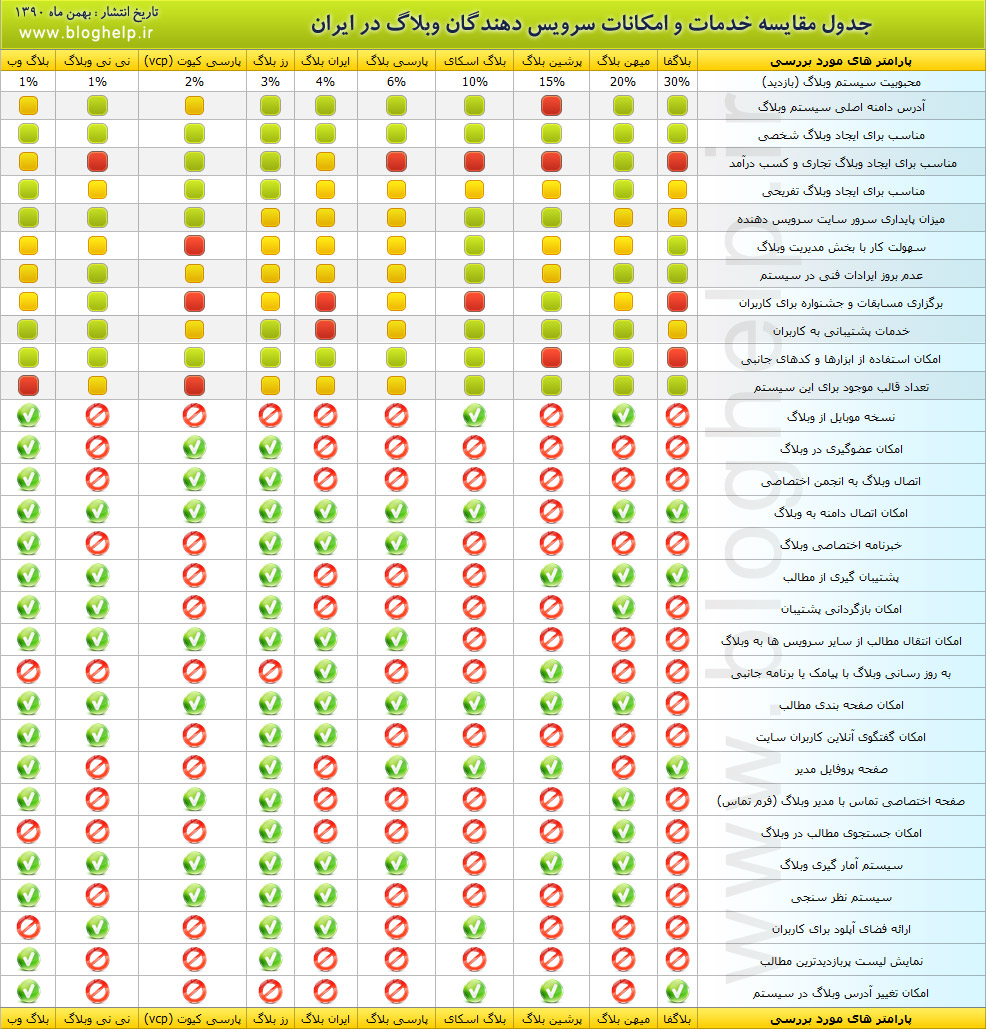
در این جدول سرویس دهندگانی از جمله :
بلاگفا (blogfa.com) – میهن بلاگ (mihanblog.com) – پرشین بلاگ (persianblog.ir) – بلاگ اسکای (blogsky.com) – پارسی بلاگ (parsiblog.com) – ایران بلاگ (iranblog.com) – رز بلاگ (rozblog.com) – پارسی کیوت (vcp.ir) – نی نی وبلاگ (niniweblog.com) – بلاگ وب (blogveb.com)
مقایسه شده اند.
راهنمای جدول :
در این جدول پارامترهایی برای مقایسه سرویس دهندگان وبلاگ در نظر گرفته شده که نتیجه مقایسه با مربع های سبز و زرد و قرمز نمایش داده شده است.
![]() مربع سبز : وضعیت مطلوب و رضایت بالا را نشان می دهد. (حالت ایده آل)
مربع سبز : وضعیت مطلوب و رضایت بالا را نشان می دهد. (حالت ایده آل)
![]() مربع زرد : وضعیت متوسط و رضایت سطح نه خوب و نه ضعیف را نشان می دهد. (حالت متوسط)
مربع زرد : وضعیت متوسط و رضایت سطح نه خوب و نه ضعیف را نشان می دهد. (حالت متوسط)
![]() مربع قرمز : وضعیت نامطلوب و رضایت بسیار کم را نشان می دهد.(حالت ضعیف)
مربع قرمز : وضعیت نامطلوب و رضایت بسیار کم را نشان می دهد.(حالت ضعیف)
چنانچه مدیران سرویس دهندگان وبلاگ و یا کاربران هرگونه پیشنهاد و یا انتقادی به جدول منتشر شده دارند ، از طریق ایمیل با مدیریت سایت راهنمای وبلاگ نویسان به آدرس info@bloghelp.ir مطرح نمایند.

گاهی بد نیست که با زبان اعداد، مروری بر اینترنت داشته باشیم، پدیدهای که سخت وابستهاش هستیم:
1- اینترنت چقدر بزرگ است؟!
گوگل، تخمین میزند که در اینترنت 5 میلیون ترابایت، اطلاعات وجود داشته باشد که معالدل 5 میلیارد گیگابایت یا 5 تریلیون مگابایت است. از انجا که مغز انسان ظرفیتی حدود یک تا 10 ترابایت دارد، اگر متوسط ظرفیت مغز را 5 ترابایت در نظر بگیریم، اینترنت معادل ظرفیت مفز یک میلیون انسان است.
بیایید حجم اطلاعات اینترنت را طور دیگری معادلسازی کنیم تا تصورش برایمان آسانتر شود. یک ترابایت را میتوان روی 212 DVD یا 40 دیسک بلوری blue ray ضبط کرد. به این ترتیب برای ذخیرهسازی کل اینترنت به یک میلیارد DVD یا 200 میلیون دیسک بلوری نیاز داریم!
2-میزان دسترسی به اینترنت:
26?6 درصد از جمعیت دنیا به اینترنت دسترسی دارند. البته در قارهها و مناطق مختلف میزان دسترسی به اینترنت متفاوت است. در آمریکای شمالی سه چهارم مردم، در استرالیا و اقیانوسیه 60 درصد، در اروپا، پنجاه درصد، در آمریکای لاتین و منطقه حوزه کارائیب، 32 درصد، در خاورمیانه 29 درصد، در آسیا 20 درصد و در آفریقا 8 درصد مردم به اینترنت دسترسی دارند.
3- ایمیل: هر روز 247 میلیارد ایمیل فرستاده میشود که البته 81 درصد آنها یعنی 200 میلیارد عدد از انها، اسپم هستند. به عبارت دیگر سالیانه 90 تریلیون ایمیل فرستاده میشود.
4- نبرد اینترنت و تلویزیون: 59 درصد آمرکاییها به طور همزمان در هنگام دیدن تلویزیون از اینترنت هم استفاده میکنند. برآوردها نشان میدهد که اینترنت بیش از تلویزیون، وقت آزاد مردم را به خود جلب میکند.
5- اینترنت در زندگی نوجوانها: نوجوانها در آمریکا، هر هفته 31 ساعت آنلاین هستند. که 3?5 ساعتش را صرف چت میکنند. 2 ساعتش را صرف دیدن ویدئوهای یوتیوب میکنند. 2 ساعتش را صرف تماشای ویدئوهای مستهجن آنلاین میکنند. 1?5 ساعت را در سایتهایی میگذرانند که توصیههای تنظیم خانواده و پیشگیری از بارداری می کند. بیشتر از یک ساعت را در سایتها جراحی زیبایی و پلاستیک میگذارنند و 35 دقیقه هم نکات مربوط به کاهش وزن و رژیم غذایی را در وبسایتهای مربوطه مطالعه میکنند.
در مقام مقایسه، آنها تنها 4 ساعت را صرف انجام تکالیف تحصیلی میکنند!
6- در اینترتت 234 میلیون سایت و 126 میلیون وبلاگ وجود دارد.
7- حدود 30 درصد آمریکاییها،6 درصد بریتانیاییها، 5 درصد ژاپنیها، 4 درصد برزیلیها و کانادییها وبلاگنویسی میکنند. 51 دصد وبلاگنویسها زن و 49 درصد آنها مرد هستند. 53 درصد وبلاگنویسها بین 21 تا 35 سال سن دارند و 20 درصدشان کمتر از بیست سال سن دارند.
8- هر ثانیه بیش از 28 هزار نفر کاربر اینترنت، مشغول مشاهده مختوای نامناسب ویدئویی هستند.
9- اینترنت موبایلی: 70 درصد کاربران اینترنت موبایلی، تنها زمانی که بیرون از منزل هستند، از اینترنت موبایلی استفاده نمیکنند، آنها در داخل منزل هم به از اینترنت موبایلی بهره میبرند. 87 درصد کاربران اینترنت موبایلی، بیش از یک بار در روز به اینترنت متصل میشوند و البته 50 درصد کاربران هم بیش از 5 بار در روز از اینترنت موبایلی استفاده میکنند. 81 درصد کاربران در هر نوبت اتصال به اینترنت موبایل، بیش از 15 دقیقه وبگردی میکنند. 60 درصد کاربران هم به منظور استفاده از شبکههای اجتماعی از اینترنت موبایل استفاده میکنند.
10- چرا از اینترنت موبایل استفاده میکنند؟!
16 درصد برای سرگرمی، 10 درصد برای رسیدن به انواع و اقسام اطلاعات، 13 درصد برای مقاصد اقتصادی و مدیریت امورات مالی و بانکی، 34 درصد برای استفاده از سرویسهای پیشپرداخت و 5 درصد برای گیم و خرید.
11- توییتر: توییتر 105 میلیون کاربر دارد.
فیسبوک بیش از 400 میلیون کاربر فعال دارد.
تخمین زده میشود که یوتیوب بین 120 تا 124 میلیون کاربر داشته باشد که معادل یک سوم کل جمعیت آمریکاست.
12- هر دقیقه، از شش میلیون صفحه فیسبوک بازدید میشود که معالدل 37?4 تریلیون مرور صفحه در سال میشود.
هر ماه 2?5 میلیارد عکس در فیسبوک آپلود میشود.
13- هر ماه، کاربران اینترنت 12?2 میلیارد ویدئو تماشا میکنند. فقط در آمریکا، به تنهایی، در هر ماه 924 میلیون ویدئو در سایت hulu مشاهده میشود.
14- هر روز 50 میلیون توییت انحام میشود. در سال 2007، تعداد توییتها روزانه تنها 5هزار تا بود، در سال 2008، این عدد به 300 هزار و در سال 2009 به 2?4 میلیون رسید.
امروزه در هر ثانیه 600 توییت انجام میشود!

گاهی که پست های ساده تر مینویسم با خودم فکر میکنم شاید این مطلب زیاد هم به درد کسی نخورد و با خودم میگویم باید مطالب را سنگین تر و تخصصی تر کنم. اما با نگاه عمیق تری که کردم متوجه شدم نه این خبر ها هم نیست…بهتره کمی هم از پنجره به بیرون نگاه کنیم و در را باز کنیم و چند تا رفیق جدید به جمع خودمان اضافه کنیم.
در ادامه به توضیح برخی از ابتدایی ترین نکاتی میپردازم که هر کاربر ساده کامپیوتر باید بداند. اگر از کاربران تازه کار کامپیوتر هستید دوستانه توصیه میکنم این مطلب را با دقت بخوانید.
1- اول آدرس ایمیل www نمیگذارند: اول آدرس ایمیل هرگز www نمی گذارند.
2- اینترنت اون علامت e آبی رنگ نیست: اون e آبی رنگ علامت برنامه Internet Explorer، محصول شرکت Microsoft است. خود اینترنت یک شبکه است که برنامه یا آیکون خاصی ندارد.
Internet Explorer به شما کمک میکند از این شبکه برای دیدن سایت های مختلف استفاده کنید. درست مثل اینکه میتوانید برنامه کانال های تلویزیون را با یک تلویزیون Panasonic یا با یک تلویزیون Sony یا با هر مارک دیگری ببینید…
برنامه های دیگری هم وجود دارند که کار آن e آبی را می کنند و حتی خیلی بهتر! مثل Safari، Chrome، Opera یا Firefox که میتوانید از آنها استفاده کنید.
3- چت همان یاهو مسنجر نیست: چت کردن لازم نیست حتمآ با برنامه یاهو مسنجر انجام شود. یاهو یکی از شرکت هایی است که سرویس چت اینترنتی را ارائه میکند. با ICQ، MSN Messenger یا Gtalk و… هم میتوانید چت کنید (با سایر کاربران همان سرویس).
4- هر کامپیوتری الزامآ ویندوز نیست: این خیلی مهمه! ببینید یک کامپیوتر را خاموش فرض کنید! اصلآ به آن چه روی صفحه مانیتورش دیده میشود فکر نکنید. این به خودی خودش یک کامپیوتر است.
حالا باید یک برنامه روی این کامپیوتر نصب بشه که این کامپیوتر بتونه روشن بشه و ما ازش استفاده کنیم. به این برنامه ها میگوییم «سیستم عامل» یا «Operating System» یا OS.
یکی از معروف ترین این برنامه ها «ویندوز» نام داره که نسخه های مختلفی هم داره که میدونم همگی با آنها آشنا هستید. مثل ویندوز 98 یا ویندوز xp یا ویستا. ویندوز محصول شرکت Microsoft است.
حالا نکته اینجا است، هیچ اجباری به استفاده از ویندوز نیست و ویندوز تنها انتخاب موجود نیست. بلکه این تصور غلط به خاطر سلطه مایکروسافت بر روی بازار به وجود آمده. در اصل شرکت های مختلف و مشابهی وجود دارند که در این صنعت با مایکروسافت در رقابت هستند و خودشان «سیستم عامل» تولید میکنند.
به عنوان مثال، شرکت Apple سیستم عامل Mac را دارد. یا مثلآ سیستم عامل Ubuntu مال شرکت Canonical است.
5- هر کامپیوتری الزامآ پنتیوم نیست: pentium فقط اسم مدل یکی از پردازنده (CPU) های شرکت اینتل است! فکر میکنم واضحه، مثلآ من اگر از CPU یک شرکت دیگه مثل AMD استفاده کنم دیگه «کامپیوترت پنتیوم چنده؟» مفهومی نداره. در ضمن مدل های pentium هم الان تقریبآ منسوخ شده و قدیمی به حساب میآیند.
6- فایروال همان آنتی ویروس نیست: هر دو امنیت کامپیوتر را تامین میکنند اما با یکدیگر فرق دارند. توضیح تخصصی این تفاوت از حوصله این مطلب (و احتمالآ شما) خارج است. بگذارید این طور بگویم، فایروال یا دیواره آتش مثل یک گارد هست که شما بگذارید دم در خانه تا از ورود افراد خطرناک جلوگیری کند. آنتی ویروس مثل یک محافظ شخصی است که اگر کسی یه جوری گارد را دست به سر کرد یا یواشکی از دودکش شومینه اومد توی خونه او را دستگیر کنه.
7- تفاوت فایل، فولدر و درایو: اصلآ به کامپیوتر فکر نکنید، درایو مثل طبقه ای است که شما پوشه های مختلف از اسناد تان را نگهدای میکنید. فولدر همان پوشه هایی است که اسناد در آنها وجود دارند.
هر سند موجود در پوشه مثل یک فایل هست. در نتیجه من اگر از شما بپرسم فلان سند کجاست؟ شما میگویید: «در طبقه دوم، پوشه سبز رنگ، کاغذ آخر.»
حالا اگر بپرسم «اون تحقیق شیمی که دانلود کردی کجاست؟» چه میگویید؟ «درایو C، فولدر Shimi، فایل shimi.pdf» یا مدل کامپیوتری تر: C:Shimishimi.pdf
این طور بخوانید، «سی دو نقطه بک اسلش شیمی بک اسلش شیمی دات پی دی اف».
حالا چطوری فرق اینا را هم به خاطر بسپاریم؟ یکی اینکه درایو ها تعداد شان زیاد نیست. عمومآ همین C و D و E و اینها هستند… فولدر ها یا پوشه ها هم که اصلآ از آیکون شان مشخص است.
فایل ها هم میتوانید این جوری بشناسید. هر آیتمی که وقتی رویش کلیک میکنید دیگه جلوتر نمیتوانید بروید یک فایل است. به عنوان مثال وقتی روی یک فولدر کلیک میکنید وارد آن میشوید، دوباره می توانید چیزی انتخاب کنید… در نتیجه این یک فایل نیست.
اما اگر روی یک عکس کلیک کنید آن عکس خودش باز میشود، دیگر داخل آن عکس پوشه های دیگر یا فایل های دیگر وجود ندارد. در نتیجه یک عکس یک فایل است. به عبارتی هر آیتمی که یک پسوند داشته باشد، مثلآ txt. یا jpg. و… یک فایل است.
8- پسوند فایل ها مهم است: اول از همه، اصلآ پسوند چیه؟ پسوند اون سه حرف آخر اسم هر فایل است (اگر ویندوز شما پسوند ها را نشان نمیدهد مثل این راهنما عمل کنید).
پسوند به ویندوز و شما میگوید که این چه نوع فایلی است. به عنوان مثال یک فایل متنی که فقط حاوی نوشته است پسوندش txt. است. عکس های واقعی مثل آنها که با دوربین عکاسی میگیرید عمومآ دارای پسوند jpg هستند. عکس های کارتونی و کامپیوتری و غیر واقعی هم عمومآ gif یا png هستند.
فایل های فشرده شده عمومآ دارای پسوند zip یا rar هستند که آنها را باید با برنامه های مخصوص مثل Winzip یا WinRAR باز کنید.
فایل های اجرایی مثل فایل های برنامه های یا فایل های Setup بازی ها و… هم عمومآ دارای پسوند exe. هستند. آهنگ ها هم که مطمئنم خودتان میدانید، عمومآ mp3 یا wav هستند.
پسوند فایل ها اطلاعات زیادی به ما میدهند. مثلآ اگر کسی یک فایل به شما داد که پسوند آن exe. بود و گفت این عکس خودم است. دارد دروغ میگوید! احتمالآ به جای عکس یک برنامه مخرب مثل یک ویروس است.
9- تفاوت وبلاگ و وب سایت: «وبلاگ» از جمله چیز هایی است که تعریف دقیقش یکم سخته. یک باور اشتباه اینه که یک وب سایت یک آدرس مستقل دارد، مثلآ تنها کاربران عضو سایت قادر به مشاهده لینک ها هستند.
عضویت در سایت / ورود به سایت
یک سایت است اما microsoft.persianblog.ir یک وبلاگ است. این تعریف اشتباه است.
وبلاگ جایی است که – عمومآ – یک نفر یادداشت هایی مینویسد. این یادداشت ها میتوانید شخصی، تخصصی یا عمومی باشد. وبلاگ ها بر پایه یکی از برنامه های مدیریت محتوا نظیر وردپرس یا مووبل تایپ هستند. همچنین میتوانند روی سرویس دهنده های وبلاگ آنلاین باشند، مثل Blogspot یا Persianblog و… که در این صورت آدرس آنها به شکل EsmeWeblog.Persianblog.ir و… درمیاید. اما میتوانند آدرس شخصی هم داشته باشند. مثل Zangoole.com که یک وبلاگ است.
اکثر وبلاگ ها شامل بخش نظرات هم هستند که خوانندگان از این طریق با نویسنده در ارتباط هستند و نظر خودشان را به اطلاع نویسنده میرسانند. هم وبلاگ و هم وب سایت میتواند متعلق به یک نفر، چند نفر یا یک شرکت هم باشد در نتیجه مالکیت یا مخاطب یک نشانه برای تمیز دادن وبلاگ از وب سایت نیست. اما عمومآ وبلاگ متعلق به یک نفر است و شما با ورود به آن میدانید که در حال خواندن نوشته چه کسی هستید. وبلاگ ها عمومآ غیر رسمی تر از وب سایت ها هم هستند.
یک تفاوت دیگر هم این است که وب سایت ها عمومآ سرویس یا محصول خاصی دارند اما وبلاگ ها – حداقل مستقیمآ – سرویسی ارائه نمیکنند و فقط حاوی نوشته های نویسنده هستند.
10- دومین، دامین یا دامنه: ببینید خودتان را درگیر نکنید، خیلی ساده است. اسم هر سایت (آدرسی که تایپ میکنید که واردش شوید) دامنه آن سایت است. مثلآ دامنه یاهو yahoo.com است. برای داشتن این نام ها باید نام مورد نظر آزاد باشد و مبلغی را سالیانه پرداخت کنید تا به نام شما ثبت شود.
توجه کنید که مثلآ در مثال یاهو، کل عبارت “Yahoo.com” دامنه است، نه فقط “Yahoo” در نتیجه “Yahoo.net” هم یک دامنه جدا است که میتواند متعلق به فرد دیگری باشد، همچنین “Yahoo.org” و… اما خوب شرکت های بزرگ تمام دامنه های اسم شرکت شان را به نام خودشان ثبت میکنند.
11- هاست یا هاستینگ: هاست، هاستینگ یا Host یعنی فضایی که فایل های یک سایت اینترنتی روی آن قرار میگیرد. هر چیزی که شما روی یک سایت میخوانید باید روی یک کامپیوتر واقعی در یک جایی از دنیا وجود داشته باشد. این فضا ها هم توسط شرکت ها فروخته میشود. در نتیجه اگر میبینید میگویند «هاست 100 مگابایتی» یعنی به شما 100 مگابایت فضا میدهند که فایل های سایت تان را در آن نگهداری کنید.
12- پروکسی همان ف *یلت*ر شکن نیست: و هیچ ربطی هم به آن ندارد. به کامپیوتر اصلآ فکر نکنید، پروکسی میدانید مثل چیست؟ مثل اینکه من زنگ بزنم به شما بگم «اگر میتونی سر راه برو فلان کتاب فروشی ببین این کتاب را داره؟» شما میروید و از همانجا به من زنگ میزنید، میگویید «آره مثلآ فلان کتاب هست جلدش این رنگیه قیمتشم اینه…». این یعنی پروکسی.
وقتی شما IP و Port پروکسی را در برنامه ای وارد میکنید یا از فیلتر شکن استفاده میکنید کامپیوتر شما به یک کامپیوتر دیگه در جایی از دنیا وصل میشه و اون کامپیوتر میره اون آدرسی که شما میخواهید را باز میکنه و به شما نشان میده. حالا اگر پروکسی شما در یک کشور خارجی باشه میتونه جاهایی بره که شما نمیتونید برید! خیلی واضحه نه؟
13- وی پی ان (vpn) همان ف یل تر ش کن نیست: نمیخواهم به ساختار vpn و… بپردازم. بلکه میخواهم بر عکس خیلی ها ساده برای تان توضیح بدهم که خوب متوجه بشید. vpn یک نوعی از شبکه است که اطلاعاتی که در آن رد و بدل میشود به خاطر فرایند رمزنگاری قابل دیده شدن نیست.
مثل چی؟ این سناریو را تجسم کنید، من و دوستم و شما با هم در یک اتاق هستیم. من و دوستم هر دو علاوه بر فارسی به زبان چینی هم مسلط هستیم اما شما یک کلمه هم چینی بلد نیستید.
حالا شما به من به فارسی میگویید «تو حق نداری راجع به آن موضوع با دوستت صحبت کنی!». حالا اگر من شروع کنم به چینی با دوستم حرف بزنم چی؟ شما نمیتوانید بفهمید من دارم راجع به چی حرف میزنم.
اینکه vpn به عنوان یک فیلتر شکن استفاده میشود هم موردی مشابه است. «آن موضوع» همان سایت مسدود شده است و «زبان چینی» هم همان رمزنگاری شبکه vpn.
14- RAM بیشتر همیشه بهتر نیست: رم و حافظه بیشتر همیشه الزامآ بهتر نیست. یعنی کلآ این عدد ها هر چقدر بزرگتر میشوند الزامی نیست که بهتر شوند. چرا؟ به دلایل مختلف، مهم ترینش اینکه خیلی اوقات کامپیوتر شما توان استفاده از آن مقدار عظیم RAM را اصلآ ندارد… به عنوان مثال، اکثر افراد از ویندوز های 32 بیت استفاده میکنند که توان استفاده بیشتر از 4 گیگ رم را ندارند یعنی اگر شما 8 گیگ رم هم داشته باشید هیچ فرقی نخواهید دید… پس اگر از نحوه کار یک دستگاه آگاه نیستید حواستان جمع باشد که پول تان را بی خود هدر ندهید. برای استفاده بیشتر از 4 گیگ رم باید از سیستم عامل های 64 بیت استفاده کنید. مثلآ Windows Vista x64 Ultimate.
15- قوی بودن یکی از اجزای کامپیوتر ضعیف بودن جزئی دیگر را جبران نمیکند: این هم از جمله اشتباهاتی است که از خیلی ها تا به حال شنیده ام. هر عضو کامپیوتر وظیفه منحصر به فرد خودش را دارد و قوی بودن یک جز، مثلآ RAM ضعیف بودن CPU را جبران نمی کند. مثلآ شنیده ام که میگویند «این بازی 2 گیگ رم میخواد ولی اگر CPU ات قویه با 1 گیگ هم جواب میده…» که کاملآ اشتباه است.

این ترفند مربوط میشه به پاک کردن اکانت سرویس ایمیل یاهو. ممکنه که تا حالا براتون پیش اومده باشه که بخواهید به واسطه ساختن یک اکانت ایمیل جدید ، بخواهید ایمیل قبلی خود را پاک کنید.
این امکان تقریبا میشه گفت یکی از امکانات پنهانی یاهو است که به طور آشکارا در اختیار کاربرانش قرار نداده.
برای این کار ابتدا شما باید به این لینک مراجعه کنین : https://edit.yahoo.com/config/delete_user وقتی که بروی این لینک کلیک می کنید .وارد یکی از صفحه های سایت یاهو میشوید،سپس در این صفحه نام USER و PASSWORD ایمیل خود را که می خواهید پاک شود را وارد کنید سپس وارد صفحه دیگه ایی میشید،در این صفحه هم در قسمت پایینش دوباره یوزر و پسوردتون رو وارد کنید،اکنون بروی کلید YES و یا همون Terminate this Account کلیک کنید.
نکته : بدین ترتیب ایمیل شما به طور کامل از روی سرور یاهو پاک میشه و هیچ راه برگشتی هم نداره.
مایکروسافت همزمان با عرضه ویندوز ویستا ، آفیس 2007 خود را عرضه کرد. در این بسته نرم افزار ، Microsoft Word 2007 نیز با تغییرات فراوان و قابلیتهای جدید نیز منتشر شد. همچنین بسیاری از کاربران ویندوز XP نیز Word 2007 را بر روی سیستم های خود نصب کرده اند. طبعأ با عرضه هر نرم افزار جدید ، ترفندهای جدیدی نیز به آن افزوده میشود. در این ترفند قصد داریم به معرفی یک ترفند جدید و در عین حال جالب و بامزه که به شکل مخفی در نرم افزار Microsoft Word 2007 گنجانده شده است بپردازیم.
بدین منظور:
نرم افزار Microsoft Word 2007 را اجرا نمایید.
اکنون در یک صفحه خالی عبارت زیر را وارد نمایید و سپس Enter بزنید:
()lorem=
(دقت نموده که مساوی را تایپ کنید و این متن را نیز کپی نکنید و تنها در محیط Word تایپ نمایید)
خواهید دید که پس از زدن Enter جملات عجیب و غریبی بر روی صفحه ظاهر میشود!
دقت نمایید که تعداد سطور و پاراگراف های نمایش داده شده نیز به شکل دستی توسط خود شما قابل تنظیم است به فرمول زیر:
(تعداد سطر ها , تعداد پاراگراف ها)lorem=
به عنوان مثال برای 6 پاراگراف و 20 سطر خواهیم داشت:
(6,20)lorem=
با این کار جالب میتوانید دوستان خود را تقریبأ شگفت زده کنید!
در خصوص متنی که تقریبأ غیرقابل تشخیص است نیز باید گفت این عبارت ها که Lorem Ipsum نام دارد خود تاریخچه پیچیده ای دارد. تنها ذکر این نکته ضروری است که Lorem Ipsum متونی است که معمولأ به هنگام ساخت صفحات سایت ها و سایر پروژه ها به شکل پیش فرض و به عنوان مثالی از متن قرار میگیرد. اطلاعات کامل پیرامون Lorem Ipsum در ویکی پدیا موجود است:
http://en.wikipedia.org/wiki/Lorem_ipsum







